Πώς να διορθώσετε γρήγορα την λευκή οθόνη του iPhone [Ενημερώθηκε το 2025]
Πολλοί χρήστες έχουν πρόσφατα συναντήσει το iPhone λευκή οθόνη πρόβλημα. Μπορεί να προκληθεί από φυσική βλάβη και διακοπές λειτουργίας του συστήματος. Ανεξάρτητα από την κατάσταση που αντιμετωπίζετε, οι τέσσερις μέθοδοι που αναφέρονται σε αυτό το άρθρο θα λύσουν το πρόβλημά σας, επειδή είναι όλες δοκιμασμένες από χρήστες. Δείτε και ακολουθήστε τα βήματα.
ΠΕΡΙΕΧΟΜΕΝΟ ΣΕΛΙΔΑΣ:
Μέρος 1. Γρήγορη επιδιόρθωση της λευκής οθόνης iPhone
Παρόλο που αυτή η μέθοδος μπορεί να μην λειτουργεί τις περισσότερες φορές, είναι ο πιο γρήγορος τρόπος για να βγείτε από τη λευκή οθόνη του iPhone: πατήστε τρία δάχτυλα. Η οθόνη του iPhone σας θα μπορούσε να μεγεθυνθεί πολύ κοντά σε κάτι λευκό και το κανονικό άγγιγμα δεν θα λειτουργήσει επειδή το ζουμ είναι πολύ μικρό για την υπερμεγέθυνση.
Σε αυτήν την περίπτωση, θα λειτουργήσει ένα τριπλό άγγιγμα με τα δάχτυλα. Αυτό βοηθά στην γρήγορη επαναφορά της οθόνης σας στην κανονική της κατάσταση. Απλώς χρησιμοποιήστε τρία δάχτυλα για να αγγίξετε δύο φορές την οθόνη σας.
Αν αυτή η μέθοδος λειτουργεί όντως, μπορείτε να διορθώσετε τη μεγέθυνση της οθόνης σας έτσι ώστε να μην εμφανίζεται ξανά η λευκή οθόνη, η μαύρη οθόνη, η πράσινη οθόνη κ.λπ. Μεταβείτε στη διεύθυνση Ρυθμίσεις > Γενικός , και πατήστε Προσβασιμότητα. Εύρημα Zoom και απενεργοποιήστε το.
Μέρος 2. Σκληρή επαναφορά για να διορθώσετε την λευκή οθόνη iPhone
Η λευκή οθόνη του iPhone προκαλείται συνήθως από σφάλμα λογισμικού ή σφάλμα συστήματος. Επομένως, η καλύτερη λύση είναι η επαναφορά του iPhone σας μέσω hard reset. Η επαναφορά μέσω hard reset δεν είναι ακριβώς η ίδια με την κανονική επαναφορά και δεν είναι τόσο εύκολη όσο το πάτημα και το κράτημα του κουμπιού λειτουργίας. Διακόπτει όλες τις εργασίες στο iPhone σας και το επανεκκινεί. Μην πανικοβάλλεστε. Αυτή η λειτουργία δεν θα επαναφέρει τις εργοστασιακές ρυθμίσεις ή... διαγράψτε το iPhone σαςΔείτε πώς μπορείτε να κλείσετε την λευκή οθόνη του iPhone χρησιμοποιώντας την επαναφορά μέσω υλικού. Λάβετε υπόψη ότι τα βήματα διαφέρουν ανάλογα με τα μοντέλα iPhone. Ελέγξτε το μοντέλο iPhone σας και ακολουθήστε τα σωστά βήματα.
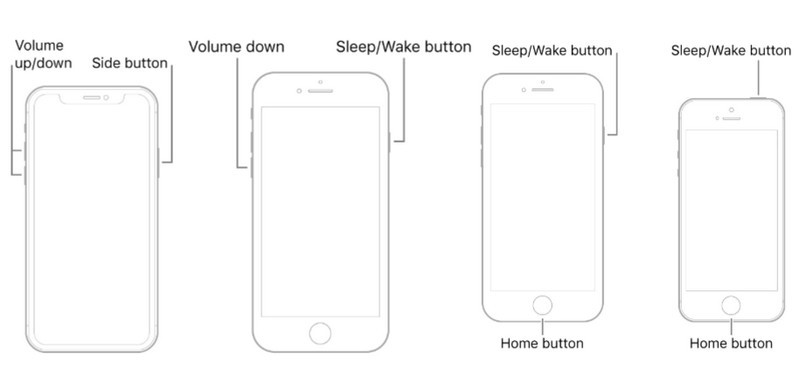
Για το iPhone 8 και αργότερα:
1. Πατήστε και αφήστε γρήγορα όγκου Up.
2. Πατήστε και αφήστε γρήγορα ΜΕΙΩΣΗ ΕΝΤΑΣΗΣ.
3. Πατήστε και κρατήστε πατημένο το Πλευρικό κουμπί μέχρι να δείτε το λογότυπο της Apple.
Για iPhone 7 και 7 Plus:
1. Πατήστε και κρατήστε πατημένο το ΜΕΙΩΣΗ ΕΝΤΑΣΗΣ και Κουμπί τροφοδοσίας μαζί.
2. Αφήστε τα όταν εμφανιστεί το λογότυπο της Apple.
Για iPhone 6s, 6s Plus, SE 1:
1. Πατήστε και κρατήστε πατημένο το Κουμπί αφετηρίας και Κουμπί τροφοδοσίας μαζί.
2. Απελευθερώστε τα όταν εμφανιστεί το λογότυπο της Apple.
Μέρος 3. Επιδιόρθωση λευκού χρώματος οθόνης χρησιμοποιώντας το σύστημα επισκευής
Εάν μια σκληρή επαναφορά δεν λύσει το πρόβλημα, αυτό υποδεικνύει ότι η λευκή οθόνη του iPhone δεν προκαλείται από κάποιο συνηθισμένο πρόβλημα ή σφάλμα. Σε αυτήν την περίπτωση, χρειάζεστε ένα επαγγελματικό πρόγραμμα επισκευής συστήματος για να σας βοηθήσει να διορθώσετε το πρόβλημα: Αποκατάσταση συστήματος Apeaksoft iOS.
Πρόκειται για ένα εξειδικευμένο πρόγραμμα για την επιδιόρθωση προβλημάτων του συστήματος iOS: λευκή, μαύρη, μπλε, κόκκινη οθόνη, οθόνη φόρτισης, οθόνη με το λογότυπο της Apple και κάθε είδους προβλήματα που σχετίζονται με το iPhone που έχει κολλήσει. Επιλύει διάφορα προβλήματα για εσάς χωρίς τεχνικές δεξιότητες: με λίγα μόνο κλικ θα λειτουργήσουν.
Επιτυχής επιδιόρθωση λευκής οθόνης iPhone
- Διορθώστε την λευκή, μαύρη, μπλε και κόκκινη οθόνη του iPhone.
- Το εξειδικευμένο και αξιόπιστο πρόγραμμα που λειτουργεί κατά 97%.
- Εύκολο στη χρήση και χωρίς διαφημίσεις και ιούς.
- Υποστηρίζει τα περισσότερα μοντέλα iPhone, iPad και iPod.
Ασφαλής λήψη
Ασφαλής λήψη

Ας δούμε πώς να χρησιμοποιήσετε αυτό το πρόγραμμα για να διορθώσετε την λευκή οθόνη του iPhone.
Βήμα 1. Εκκινήστε αυτό το πρόγραμμα στον φορητό υπολογιστή σας και κάντε κλικ στο Αποκατάσταση συστήματος iOS Tab.

Βήμα 2. Συνδέστε το iPhone σας σε αυτόν τον φορητό υπολογιστή και επιλέξτε το πρόβλημα με το iPhone σας. Εδώ, επιλέγουμε Προβλήματα οθόνης > Λευκή οθόνη.

Βήμα 3. Μπορείτε να κάνετε κλικ στο Δωρεάν γρήγορη επιδιόρθωση κουμπί στη διεπαφή και δείτε αν λειτουργεί. Εάν όχι, κάντε κλικ στο μπλε σταθερός κουμπί.
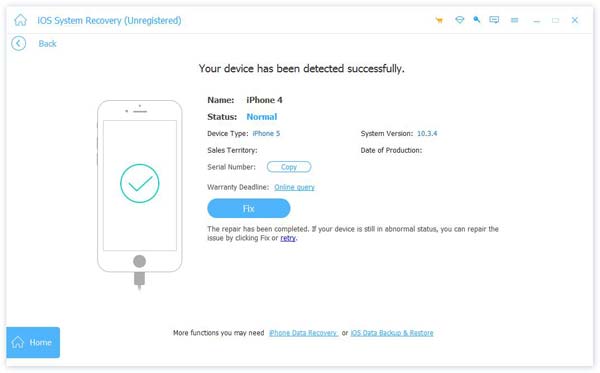
Βήμα 4. Υπάρχουν δύο τρόποι στερέωσης: Κανονική λειτουργία και Προηγμένη λειτουργίαΗ τυπική λειτουργία διορθώνει εύκολα και συνηθισμένα προβλήματα και διαρκεί σύντομο χρονικό διάστημα, ενώ το προηγμένο πρόγραμμα διαρκεί περισσότερο αλλά διορθώνει περισσότερα προβλήματα. Μπορείτε να τα δοκιμάσετε με τη σειρά. Τέλος, κάντε κλικ στο Επιβεβαιώνω και ακολουθήστε τον οδηγό στην οθόνη για να κατεβάσετε το υλικολογισμικό και να διορθώσετε τη λευκή οθόνη του iPhone.

Μέρος 4. Δοκιμάστε να χρησιμοποιήσετε τη λειτουργία DFU για να κλείσετε την λευκή οθόνη iPhone
Εάν το πρόγραμμα αποκατάστασης συστήματος εξακολουθεί να μην μπορεί να διορθώσει τη λευκή οθόνη του iPhone σας, θα πρέπει να λάβετε υπόψη το πρόβλημα υλικού και όχι το πρόβλημα συστήματος ή λογισμικού. Μπορούμε να δοκιμάσουμε. Λειτουργία DFU για να το διορθώσετε.
Είναι παρόμοιο με τη Λειτουργία Ανάκτησης, αλλά παρακάμπτει το iOS και διορθώνει το σύστημα που σχετίζεται άμεσα με το υλικό του τηλεφώνου σας. Ωστόσο, αυτή η μέθοδος εκτελεί μόνο επαναφορά του υλικού σας και, εάν το ίδιο το υλικό δεν λειτουργεί σωστά, η "επαναφορά" επίσης δεν θα λειτουργήσει. Η τελευταία λύση θα ήταν να επικοινωνήσετε με την υποστήριξη της Apple και να επιδιορθώσετε το υλικό.
Τέλος πάντων, ας δοκιμάσουμε τη λειτουργία DFU.
Βήμα 1. Αρχικά, συνδέστε το iPhone σας στον φορητό υπολογιστή σας χρησιμοποιώντας ένα καλώδιο USB. Στη συνέχεια, εκκινήστε το Tunes ή το Finder.
Βήμα 2. Πατήστε τα κουμπιά στη συσκευή σας:
iPhone 6 και παλαιότερες εκδόσεις: Αρχική και Power για δευτερόλεπτα 8.
iPhone 7 / 7 Plus: ΜΕΙΩΣΗ ΕΝΤΑΣΗΣ και την Power για δευτερόλεπτα 8.
iPhone 8 και μεταγενέστερα: Πατήστε το κουμπί όγκου Up και ΜΕΙΩΣΗ ΕΝΤΑΣΗΣ κουμπί γρήγορα και, στη συνέχεια, πατήστε και κρατήστε πατημένο το Power κουμπί. Όταν η οθόνη μαυρίσει, κρατήστε πατημένο το κουμπί τροφοδοσίας και κρατήστε το ΜΕΙΩΣΗ ΕΝΤΑΣΗΣ κουμπιά μαζί για 5 δευτερόλεπτα.
Στη συνέχεια, αφήστε το κουμπί λειτουργίας, αλλά κρατήστε πατημένο το/τα άλλο/α κουμπί/α για λίγο. Δεν θα πρέπει να βλέπετε τίποτα στην οθόνη του iPhone σας.
Βήμα 3. Το iTunes ή το Finder θα εντοπίσουν αυτόματα το iPhone σας. Κάντε κλικ στο Επαναφορά iPhone στη διεπαφή και περιμένετε να επανεκκινηθεί η συσκευή σας.
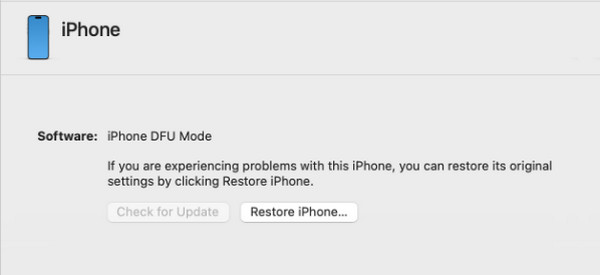
Συμπέρασμα
Η οθόνη του iPhone είναι λευκήΜπορείτε να βρείτε την πιο ολοκληρωμένη λύση σε αυτό το άρθρο, από μια γρήγορη επιδιόρθωση έως μια πλήρη επιδιόρθωση. Εάν έχετε άλλα προβλήματα με το iPhone που έχουν κολλήσει, όπως μαύρη οθόνη ή ακόμα και αν το iPhone σας δεν μπορεί να φορτιστεί κανονικά, μην ξεχάσετε να δοκιμάσετε. Αποκατάσταση συστήματος Apeaksoft iOS.
Σχετικά άρθρα
Το iPhone επανεκκινείται απεριόριστα μετά την ενημέρωση του iOS 17/18/26; Ακολουθούν 3 ασφαλείς τρόποι για να το λύσετε και να σύρετε το iPhone σε κανονική λειτουργία από τον βρόχο εκκίνησης (συμπεριλαμβανομένου του iPhone 17/16/15/14).
Όταν μια οθόνη iPhone μαυρίζει ξαφνικά, μπορεί να προκληθεί από πολλούς λόγους. Εδώ, παρουσιάζουμε μερικά αποτελεσματικά βήματα για να σας βοηθήσουμε.
Το iPhone έχει χάσει την μπλε οθόνη; Εδώ είναι οι 4 αποτελεσματικοί τρόποι για να διορθώσετε το iPhone της μπλε οθόνης σας για ζημιές στο νερό, επανεκκίνηση βρόχου, λογότυπο της Apple κ.λπ. (υποστηρίζεται iOS 26).
Αν διαπιστώσετε ότι η οθόνη του iPhone σας είναι ασπρόμαυρη, ο οδηγός αυτός θα σας δείξει τις πιο χρήσιμες λύσεις για την επίλυση αυτού του προβληματικού προβλήματος.

